Účel centra pro kontrolu zabijáků, jeho funkcí a ladění
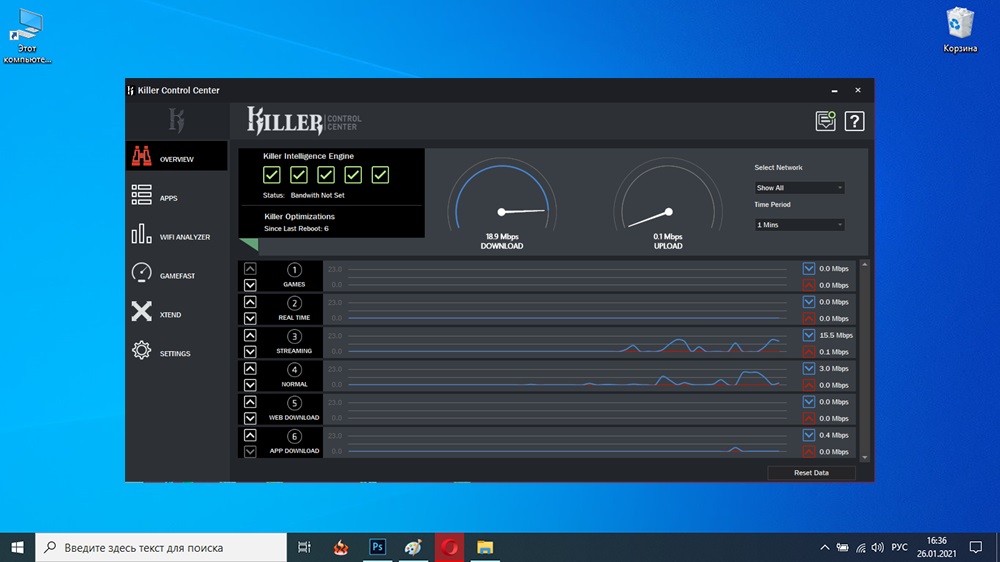
- 3350
- 153
- Mgr. Rastislav Zouhar
Po instalaci ovladačů na základní desce pomocí „zabijáku“ vytvořeného síťového řadiče, může uživatel detekovat automaticky nainstalovanou aplikaci Center Center Center Center. Jedná se o softwarové rozhraní s funkcemi, které vám umožňují zobrazit výkon síťových připojení systému a ovládat jej.
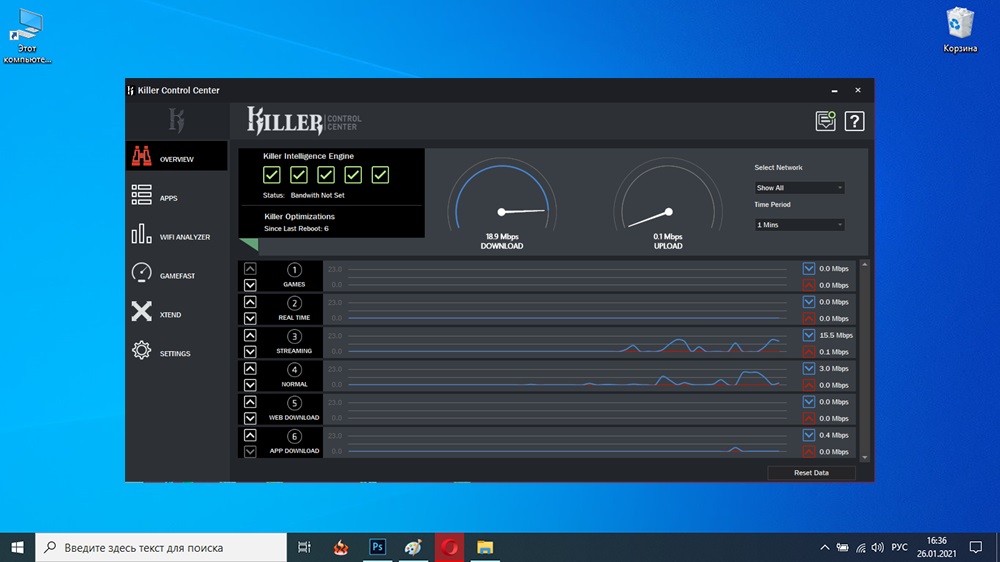
V tomto článku podrobně prozkoumáme účel a schopnosti softwaru společnosti a také vám řekneme, jak jej správně nakonfigurovat, abychom poskytli lepší spojení pro hry, různé posly a další důležité formace.
Jaký je program pro
Center Control Center je program pro udržení stabilní a vysoce kvalitní práce různých aplikací a her vyžadujících přítomnost internetu. Je to zvláště užitečné pro hráče, protože díky svému pokročilému prostředí umožňuje vyhladit i nejmenší zpoždění. Kromě toho se stane jednoduše nepostradatelným nástrojem, pokud musí být uživatel ovládán a omezen na množství použitého provozu.
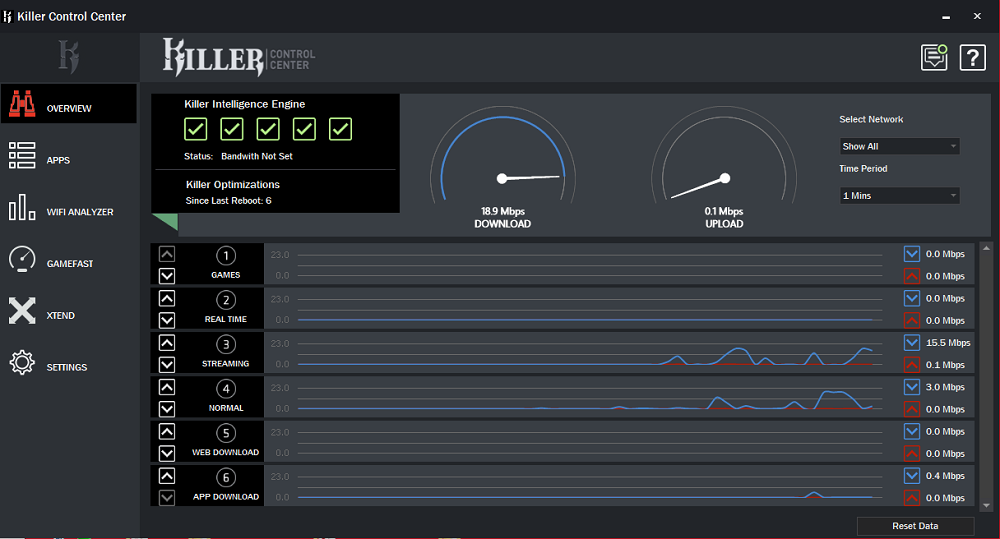
Kromě toho je správa vlastního systému velmi jednoduchá díky pohodlnému a intuitivnímu rozhraní. Kdykoli můžete způsobit podrobné schéma, kde jsou uvedeny všechny informace o spotřebovaných síťových zdrojích.
Samozřejmě, pokud používáte PC, například výhradně pro surfování na internetu nebo pro úpravu fotografií nebo videí, kde rychlost přenosu dat nehraje velkou roli, pak lze přítomnost této aplikace ignorovat. V žádném případě by to nemělo být odstraněno, protože obsahuje v instalačním balíčku ovladače pro ovladač.
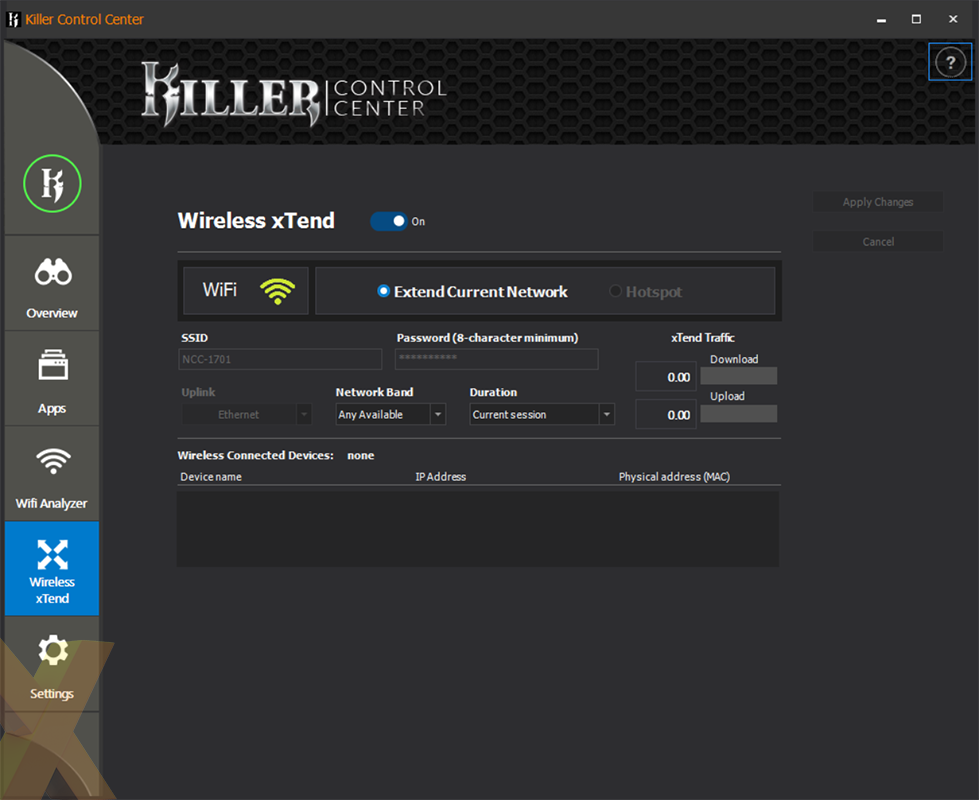
Jak nakonfigurovat Center Control Center
Po načtení a instalaci začíná pracovat s jakýmkoli programem jeho konfigurací. Aby vám tento postup nezpůsobil další otázky nebo potíže, připravili jsme instrukci krok -by -krok.
- Chcete -li nakonfigurovat aplikaci, musíte v levém panelu počátečního okna vybrat položku „Parametry“.
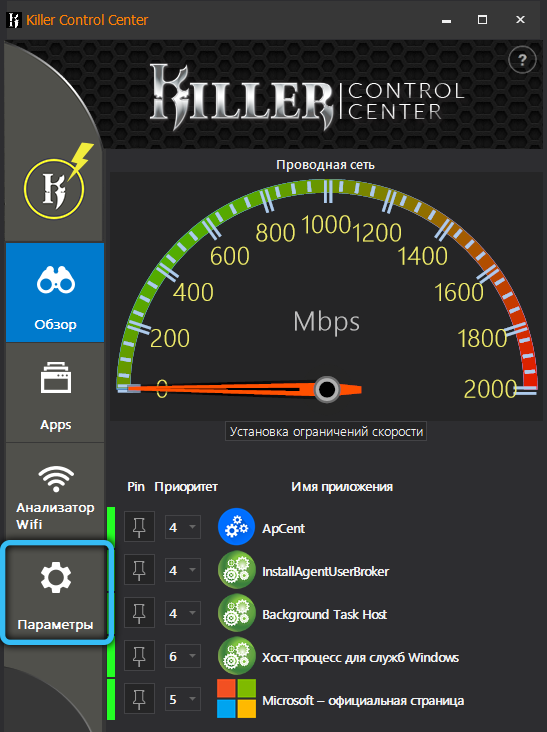
- V nabídce, která se otevírá, přejděte do části „Omezení rychlosti“ → „Kontrola šířky pásma“.
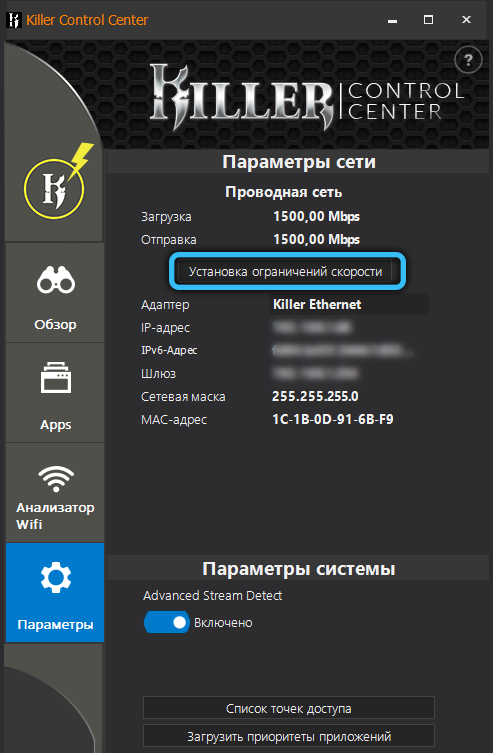
- Klikněte na tlačítko „Forward“, čímž spusťte postup pro kontrolu rychlosti připojení k internetu.
- Pokud jsou výsledky testů pravdivé a nezpůsobíte pochybnosti, stačí kliknout na „Použít parametry“.
- Připraven! Jsou vystaveny počáteční parametry, nyní můžete přistoupit k úpravě použitých síťových prvků.
Na stránce s parametry můžete vidět všechna data připojení: typ připojení, IP adresa, adresa brány, síťová maska a MAC adresa. Zde se zobrazí frekvence a síla bezdrátového signálu.
Jednou z nejzajímavějších funkcí je „Advanced Stream Detect“, která aktivuje automatickou distribuci rychlosti ve prospěch online her, prohlížení streamovacích služeb nebo video platforem. Minimalizuje možné přerušení a brzdy během reprodukce.
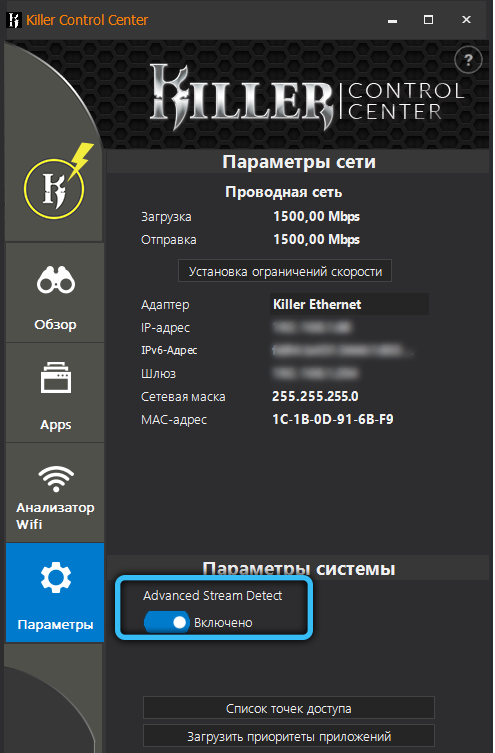
Jak používat středisko pro ovládání zabijáků
Po dokončení předběžného nastavení můžete přejít přímo na správu síťových programů nainstalovaných v počítači. Chcete -li to provést, otevřete část „Aplikace“, jejíž ikona je umístěna na levém okraji okna. Zde jsou všechny k dispozici nástroje spotřebované internetovým provozem s odpovídajícími ukazateli rychlosti načítání a odesílání. Chcete -li upravit propustnost kteréhokoli z nich, použijte stávající posuvník. Kromě jiných důležitých parametrů z této kategorie stojí za to zdůraznit následující:
- Každá výchozí aplikace má svou vlastní prioritu, což je určující faktor při distribuci rychlosti připojení k internetu. Je jich šest. Priorita „1“ je tedy nejdůležitější a zpravidla je přiřazena hrám. Priorita „6“ je zase považována za nejméně důležitá a je předepsána pro různé typy stahování. Všechny standardní hodnoty samozřejmě lze kdykoli změnit, podle vašeho vlastního uvážení.
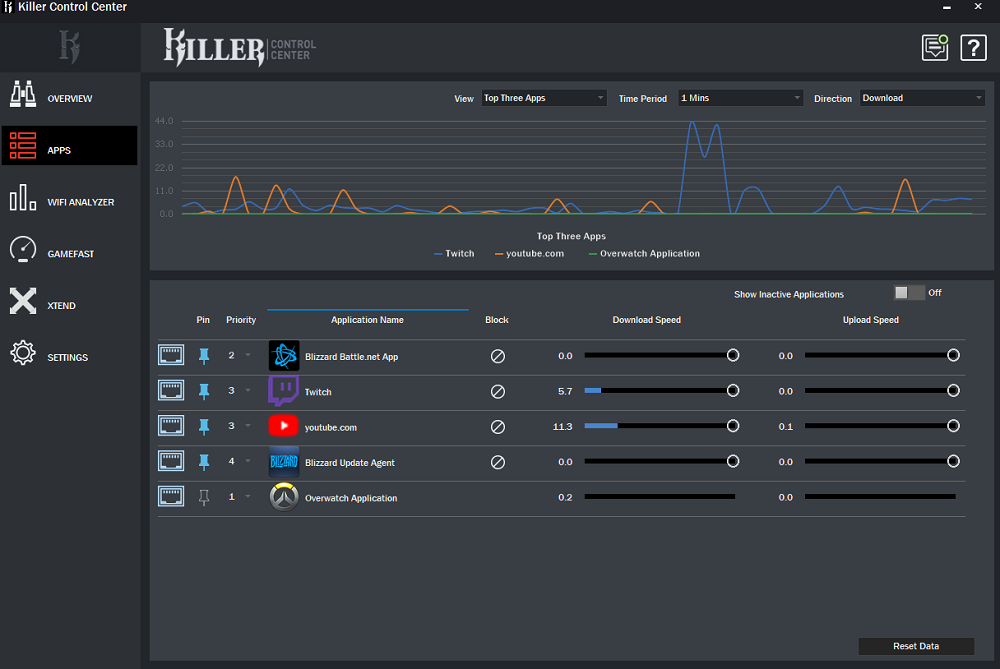
- V případě potřeby můžete aktivovat úplné blokování přístupu k internetu. Vše, co je třeba udělat, je kliknout na odpovídající tlačítko naproti určitému procesu.
- Uživatel má schopnost třídit programy prezentované v seznamu řadou značek. Například pomocí speciálního přepínače lze zobrazit pouze ty, které jsou aktivně aktivní.
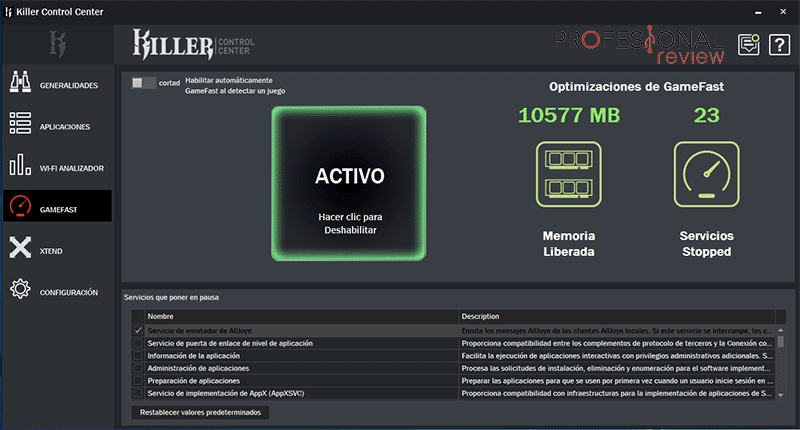
Chtěli bychom také věnovat pozornost jednotě Wi-Fi Analysis. Tato stránka obsahuje všechny informace o aktuálním bezdrátovém prostředí. Zde můžete jasně vidět pracovní zátěž každého kanálu (2,5 GHz a 5 GHz) a současnou signální sílu. Navíc v této nabídce může uživatel přepínat mezi frekvencemi a zobrazit přístupové body každého rozsahu.
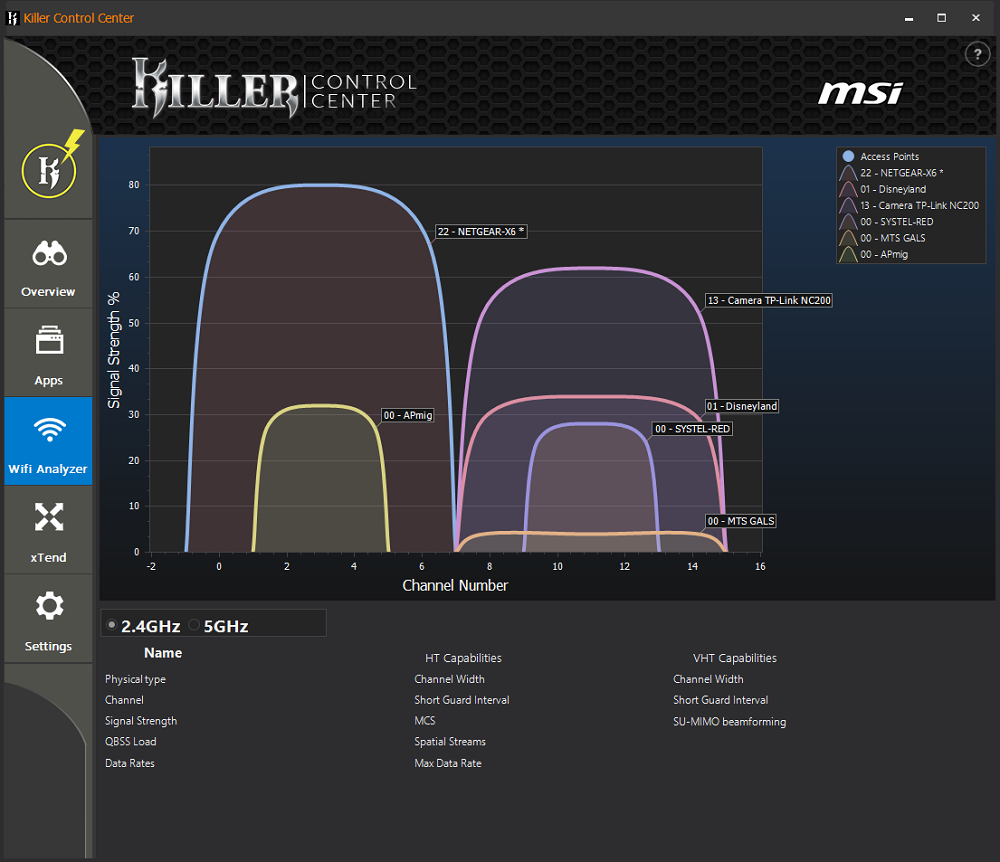
Jak eliminovat problémy
Někteří uživatelé tohoto nástroje se často nacházejí se všemi problémy v procesu instalace, nastavení nebo používání. Aby se zajistila stabilita aplikace, je nutné ověřit dodržování několika důležitých podmínek.
Nejprve byste měli mít nejnovější verzi programu. Staré základní desky s řadičem zabijáků jsou dodávány s nevyužitou verzí tohoto nástroje - správce ovládání zabijáků. V takovém případě byste měli znovu zatížit a nainstalovat ovladač z oficiálního webu.
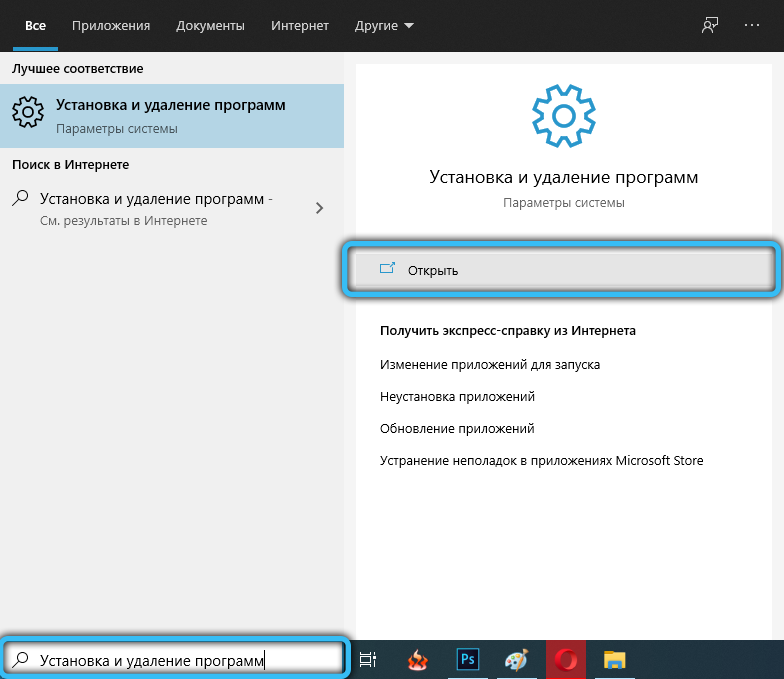
Za druhé, před aktualizací nezapomeňte smazat předchozí verzi, jinak nebude služba zabijáka ovládacího centra fungovat. Chcete -li to provést, stačí zapadnout do „Instalace a odstranění programů“ Windows do vyhledávacího řádku, poté najděte dotyčný nástroj v seznamu a klikněte na něj pravým tlačítkem myši klikněte na „Odstranit“.
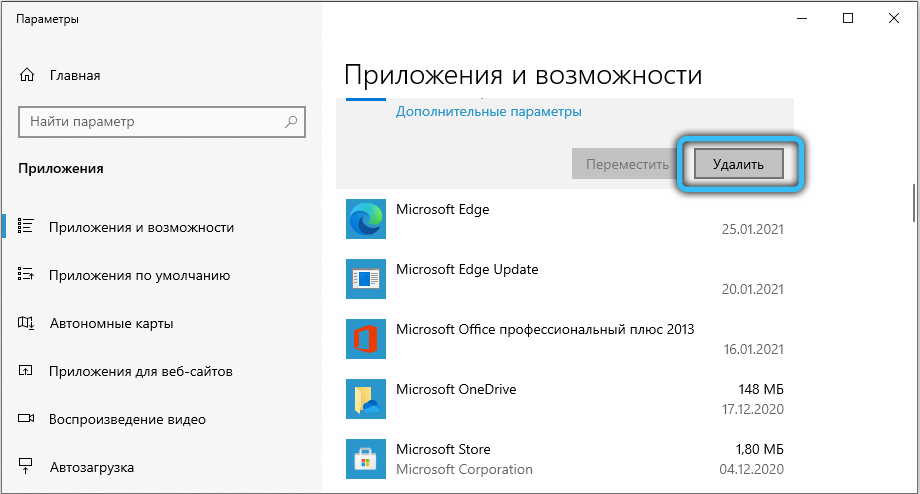
Zatřetí, pokud jste znovu nainstalovali operační systém, nemůžete to udělat se stahováním samotného ovladače. Kromě toho musíte nainstalovat aplikaci z obchodu Microsoft Store. Jak víte, pro správnou práci potřebujete Windows 10, předchozí verze, bohužel, nejsou bohužel podporovány.
Dalším vážným problémem jsou důsledky nesprávného nastavení pracovních parametrů. Vzhledem k tomu, že distribuce provozu je prováděna nesprávně, je jednou z nejběžnějších poruch: nízká rychlost, zavěšení, chyby v objevu atd. V takových situacích je poskytnuta funkce „odstranění dat“, která vykládá všechny změny provedené standardními hodnotami. Tato možnost je umístěna v bloku aplikací v pravém dolním rohu.
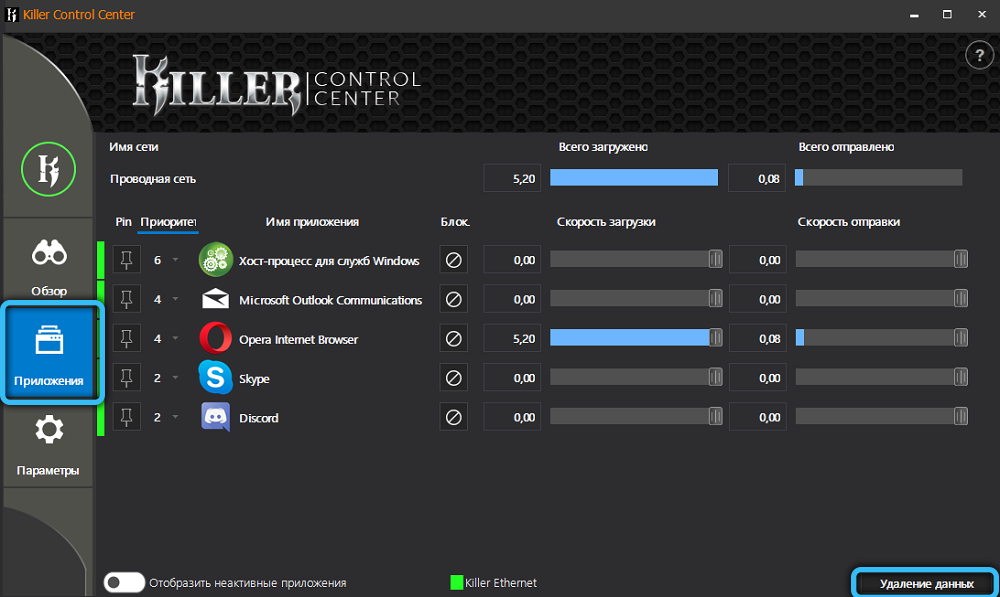
Závěr
Pokud najdete v seznamu nainstalovaných programů Center Center Center, máte nainstalovanou kartu Killer Network. Nástroj umožňuje provádět flexibilní nastavení systému, čímž se zvyšuje pohodlí a snadné použití aplikací, které vyžadují připojení k internetu. Doporučujeme, aby se šťastní majitelé této jedinečné příležitosti seznámili se svými možnostmi a v případě potřeby upravili parametry pro své vlastní potřeby.
Napište do komentářů, co si myslíte o síťové kartě tohoto typu. Podle vašeho názoru jsou stávající funkce užitečné a žádané nebo ne? Který model síťového adaptéru z vašeho pohledu je nejvhodnější pro domácí použití? Pokud máte nějaké doplňky, dotazy nebo doporučení, my a zbytek čtenářů se o nich rádi dozvíte.
- « Sysmain Service ve Windows za to, za co je zodpovědný, proč načte systém a jak jej opravit
- Proč potřebujete složku programových dat a jak ji otevřít »

